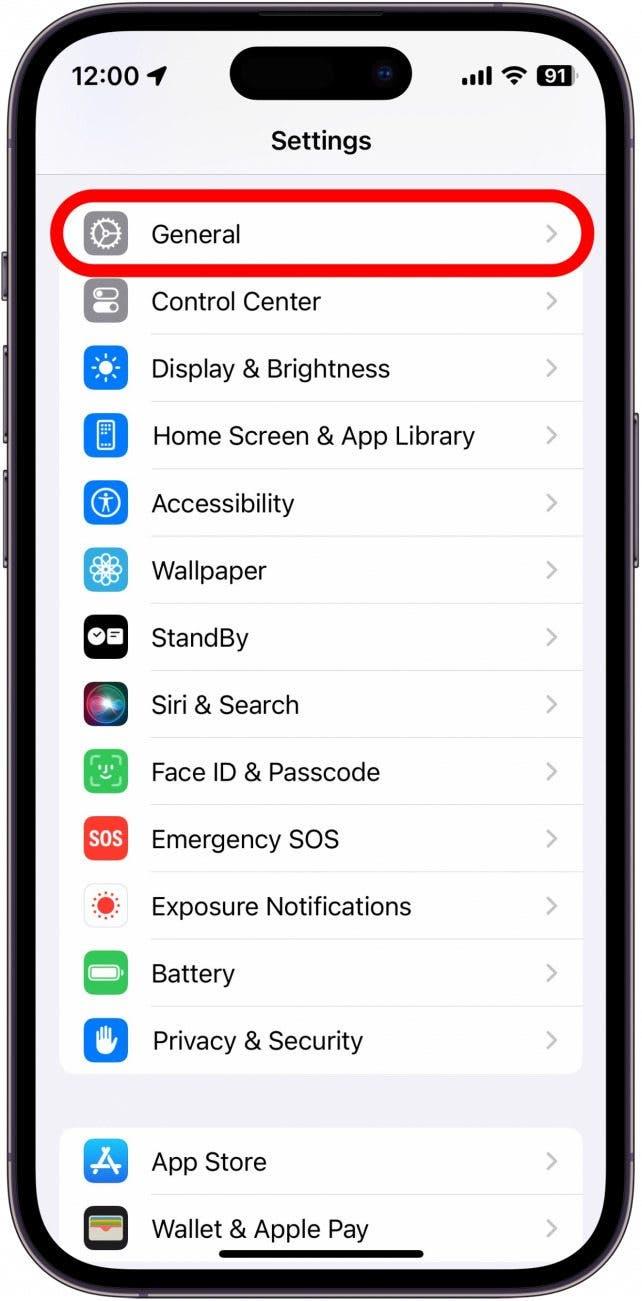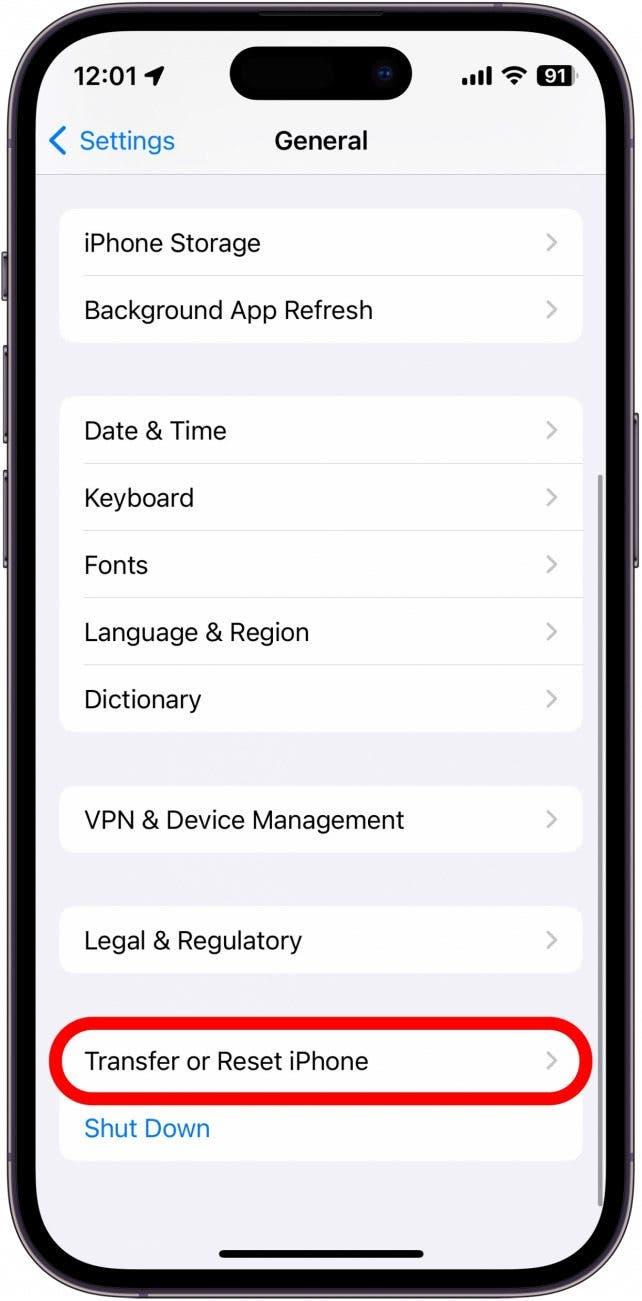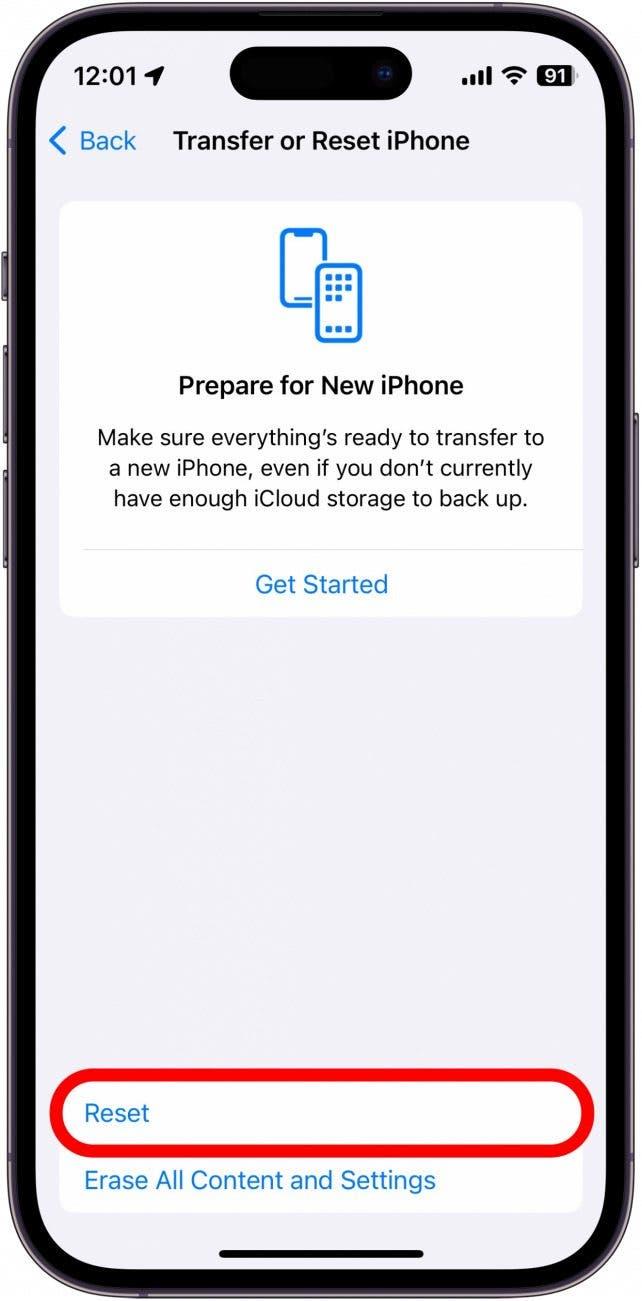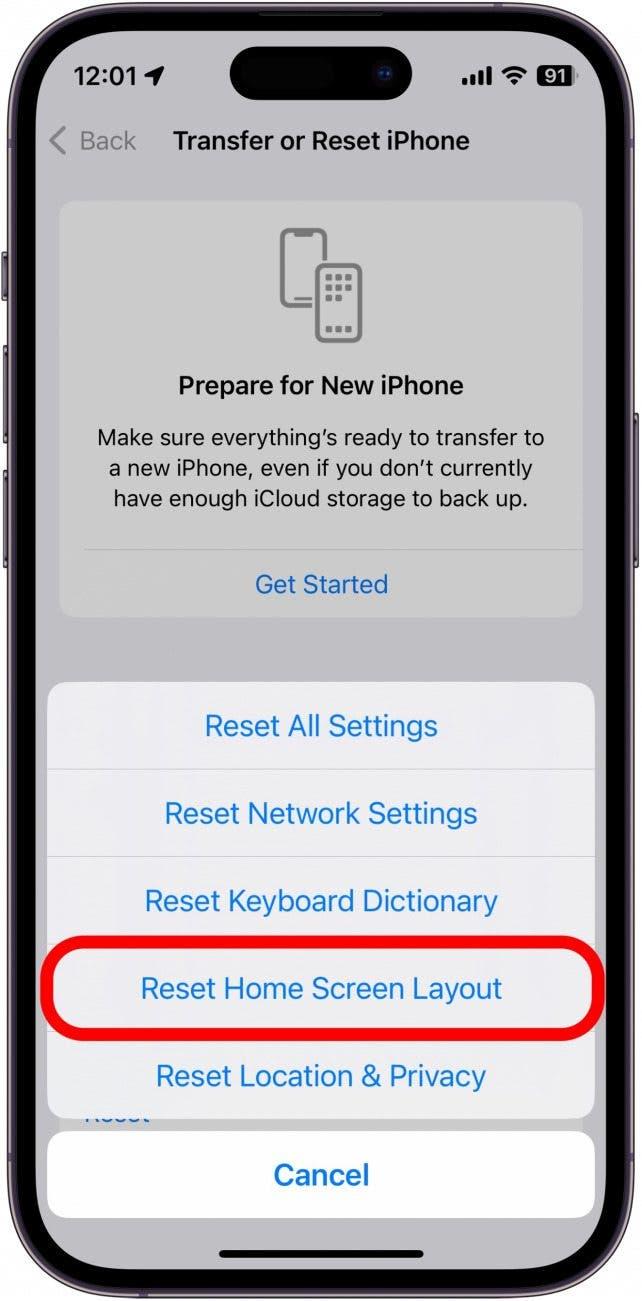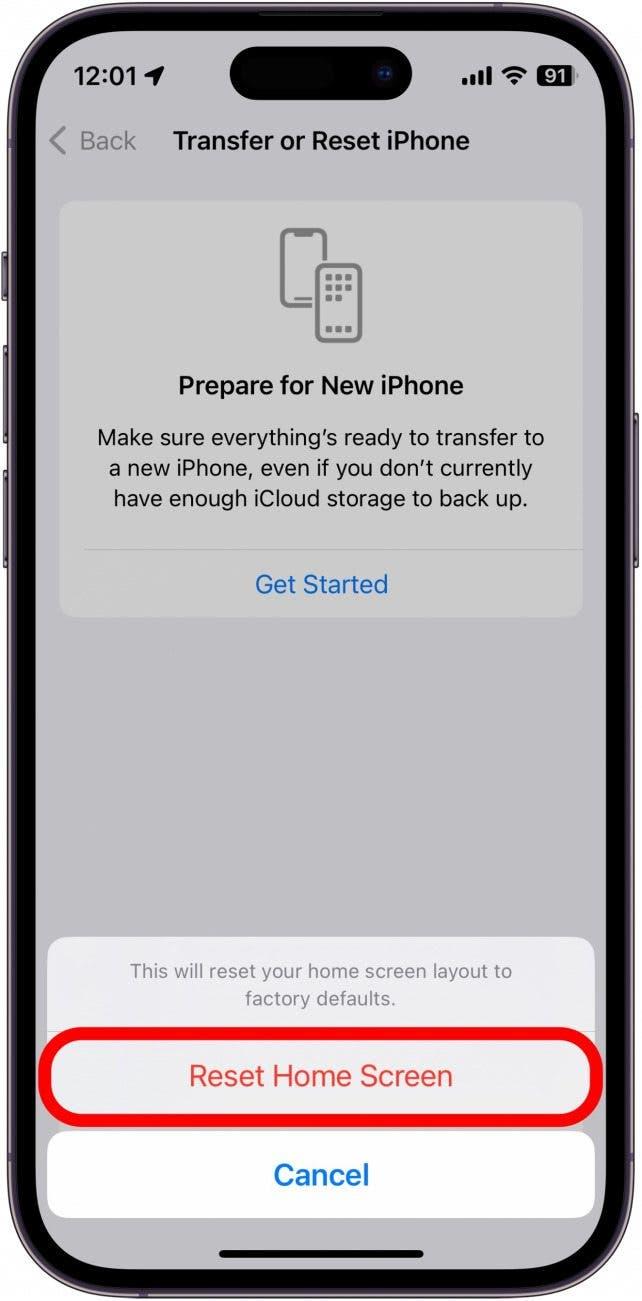A veces necesita hacer limpieza de aplicaciones. Puede que su hijo haya movido sus aplicaciones de sitio, o puede que sólo quiera ver qué aplicaciones tiene instaladas actualmente. Si tiene muchas aplicaciones, puede ser fácil perderlas de vista, aunque estén organizadas en carpetas.Si quiere empezar de cero, siga unos pasos rápidos en los ajustes para restablecer el diseño de la pantalla de inicio en el iPhone o el iPad.
Por qué le encantará este consejo:
- Si su Pantalla de Inicio está demasiado desordenada, puede restablecer el diseño a su configuración predeterminada.
- Organice su Pantalla de Inicio como desee después de restablecerla.
Cómo restablecer la pantalla de inicio en iPhone & iPad
Este truco funciona en iPhones con iOS 16 o posterior, y en iPads con iPadOS 16 o posterior.
Tanto si su pantalla de inicio está demasiado desordenada como si sólo desea reorganizar por completo las aplicaciones de su dispositivo, Apple ha facilitado el restablecimiento de la disposición de la pantalla de inicio. Para obtener más consejos de organización para iPhone y iPad, asegúrese de suscríbase a nuestro boletín gratuito Consejo del día. A continuación le explicamos cómo restablecer la pantalla de inicio en el iPhone y el iPad:
 Descubra las funciones ocultas de su iPhoneObtenga un consejo diario cada día (con capturas de pantalla e instrucciones claras) para que pueda dominar su iPhone en sólo un minuto al día.
Descubra las funciones ocultas de su iPhoneObtenga un consejo diario cada día (con capturas de pantalla e instrucciones claras) para que pueda dominar su iPhone en sólo un minuto al día.
Advertencia: Si restaura sus aplicaciones al diseño predeterminado de Apple, todas sus aplicaciones desaparecerán de sus carpetas.
- Abra la app Ajustes y pulse General.

- Desplácese hacia abajo y pulse Transferir o Restablecer iPhone.

- Seleccione Restablecer. Tenga cuidado en este menú: ¡puede dañar gravemente sus ajustes y su dispositivo aquí dentro!

- Pulse Restablecer diseño de pantalla de inicio.

- Confirme Restablecer pantalla de inicio.

Tras confirmar, se borrarán todas las carpetas y se eliminarán todos los widgets de su Pantalla de inicio. Se restaurará la disposición predeterminada de la pantalla de inicio del iPhone.Esta disposición comienza con los widgets Tiempo y Calendario, seguidos de todas las aplicaciones de Apple. Después de eso, verá todas sus aplicaciones de terceros en orden alfabético a través de varias páginas de la pantalla de inicio. Ahora que ya tiene su Pantalla de Inicio restaurada, eche un vistazo a estos consejos para la organización de la Pantalla de Inicio del iPhone.